手把手详解win10系统桌面有白色方块的办法
发布日期:2019-10-25 作者:老毛桃系统 来源:http://www.1zd1.com
你是否遇到过win10系统桌面有白色方块的问题。那么出现win10系统桌面有白色方块的问题该怎么解决呢?很多对电脑不太熟悉的小伙伴不知道win10系统桌面有白色方块到底该如何解决?其实只需要 1、首先启动任务管理器,在桌面的任务栏空白处,点击鼠标右键选择启动任务管理器或按组合键ctrl+alt+del启动任务管理器; 2、打开任务管理器后,切换到“进程”,选中explorer.exe进程,然后点击“结束进程”;就可以了。下面小编就给小伙伴们分享一下win10系统桌面有白色方块的详细步骤:
具体方法如下:
1、首先启动任务管理器,在桌面的任务栏空白处,点击鼠标右键选择启动任务管理器或按组合键ctrl+alt+del启动任务管理器;
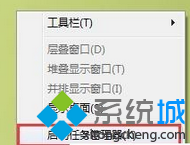
2、打开任务管理器后,切换到“进程”,选中explorer.exe进程,然后点击“结束进程”;
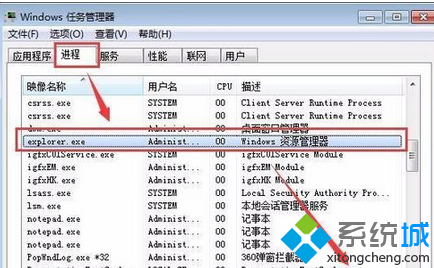
3、点击菜单栏上的“文件→新建任务”,在弹出的对话框中输入“explorer.exe”,回车即可;
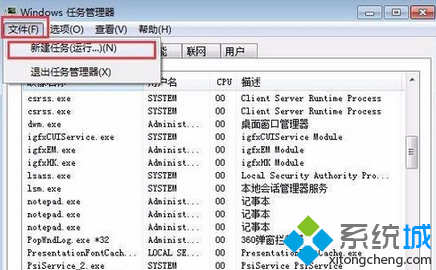
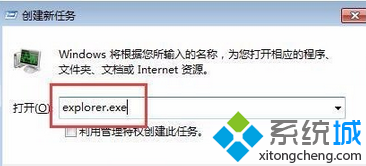
4、大多数情况下重启explorer.exe都能够解决桌面出现白色方块问题,若依旧没有解决的话可以查看是否是由于驱动、病毒等原因所导致。
上述教程就是win10旗舰版系统桌面有白色方块的解决方法,简单设置之后,桌面就没有白色方块了,一切恢复正常了。
系统推荐
- 雨林木风Windows7 特别装机版64位 2020.102020-09-18
- 老毛桃 Win8.1 青年装机版 2019.12(64位)2019-11-19
- 萝卜家园Windows10 通用中秋国庆版32位 2020.102020-10-01
- 电脑公司最新64位win10体验优质…2021-11-14
- 深度技术Windows xp 精英装机版 2020.092020-08-16
- 老毛桃 GHOST WIN7 SP1 X86 经典旗舰版 V2017.032018-12-12
- 深度技术WinXP 可靠装机版 2021.052021-04-14
- 雨林木风WinXP 修正装机版 2020.082020-07-13
- 深度技术Windows7 专业装机版32位 2021.052021-04-14
- 深度技术Windows xp 经典装机版 2021.042021-03-15
教程推荐
- 安装好wn7系统发现可使用内存变少如何回事?2016-06-07
- xp系统打开solidworks提示VBE6ExT.oLB不能被加载的方法…2019-08-10
- win7怎么自动关上显示器|win7自动关上显示器的办法2013-01-14
- win10系统写字板乱码怎么办|win10写字板乱码的设置技巧2019-07-02
- win7高对比度配置点了没反应的完美处理办法2013-01-10
- 大师教您win10系统手动设置dns解决网页打不卡的问题2019-11-08
- 小编教你xp系统下CAd图纸打开速度很慢的步骤?2018-05-21
- xp系统主题被禁用的修复技巧2019-08-08
- 教你win7系统中玩梦幻西游总是一卡一卡的方法?2019-09-30
- 图文教你win10系统更改电脑临时文件夹的位置的方案2019-10-10
